Rainmeter-Skins dienen zwei Zwecken. machen deineDer Desktop sieht gut aus und fügt nützliche Informationen zu Ihrem Bildschirm hinzu. Einige Skins fügen nur kleine Widgets hinzu, während andere ganze Panels hinzufügen. Standardmäßig verbleiben einige Skins auf Ihrem Desktop und behindern die App, die Sie geöffnet haben. Wenn Sie eine Skin haben, die sich nicht automatisch an die Oberseite Ihres Desktops anheftet, ist es möglicherweise überraschend, dass Sie Rainmeter-Skins an die Oberseite anheften können, unabhängig davon, um welchen Typ es sich handelt.
Regenmesserhäute können über die nach oben gesteckt werdenSkin selbst oder Sie können die Rainmeter-Konfigurationsdatei bearbeiten. Beide tun dasselbe und es liegt an Ihnen, zu entscheiden, wie Sie einen Skin oben anheften möchten.
Pin Rainmeter Skin nach oben
Wenn Sie den Rainmeter-Skin aktiviert haben, können Sie ihn von Ihrem Desktop aus oben anheften. Die Option ist etwas vergraben, aber sie ist da.
Klicken Sie mit der rechten Maustaste auf die Skin und wählen Sie "Einstellungen"> "Position"> "Ganz oben bleiben".

Dies sollte den Trick machen. Der Skin wird nun über alle geöffneten Apps gelegt. Es ist eine gute Idee, die Transparenz der Haut zu verringern. Sie können die Transparenz für alle Skins verwalten. Es ist keine hautspezifische Funktion. Aktivieren Sie außerdem die Klickfunktion für die Skin, wenn Sie mit Apps und Elementen hinter der Skin interagieren möchten. Wieder kein hautspezifisches Merkmal.
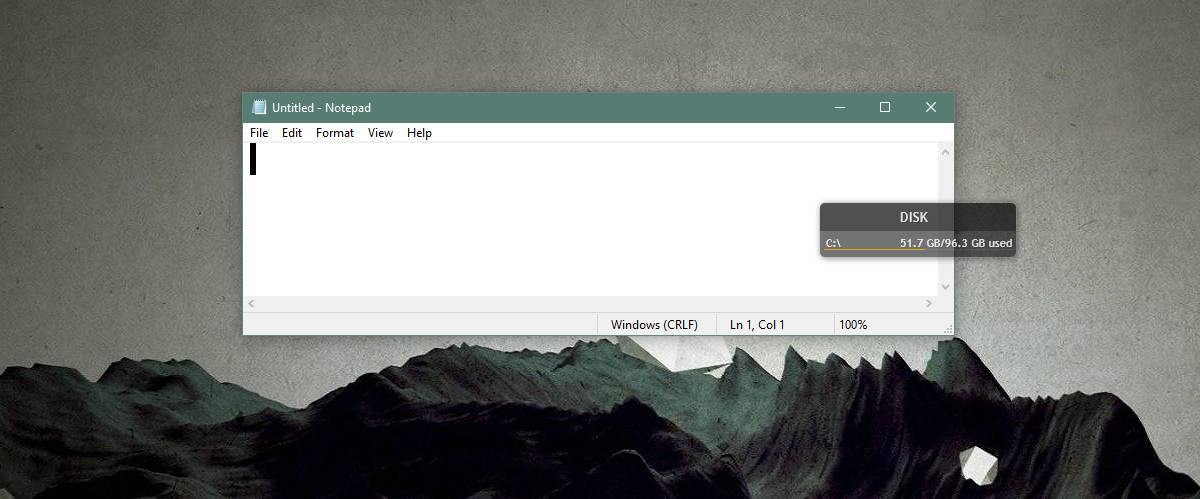
Wenn Sie die Datei "Rainmeter.ini" bearbeiten möchten, um eine Skin oben anzuheften, können Sie dies tun. Öffnen Sie die Datei Rainmeter.ini. Es sollte sich an folgendem Ort befinden.
C:Program FilesRainmeter
Der Regenmesser.In der INI-Datei werden die Eigenschaften aller Skins aufgelistet, die Sie zu Rainmeter hinzugefügt haben. Es spielt keine Rolle, ob der Skin geladen wurde oder nicht. Suchen Sie die Skin, die Sie oben anheften möchten, und ändern Sie den Wert für "AlwaysOnTop" auf 1. Speichern Sie die Änderung in der Datei, beenden Sie Rainmeter und führen Sie sie erneut aus.
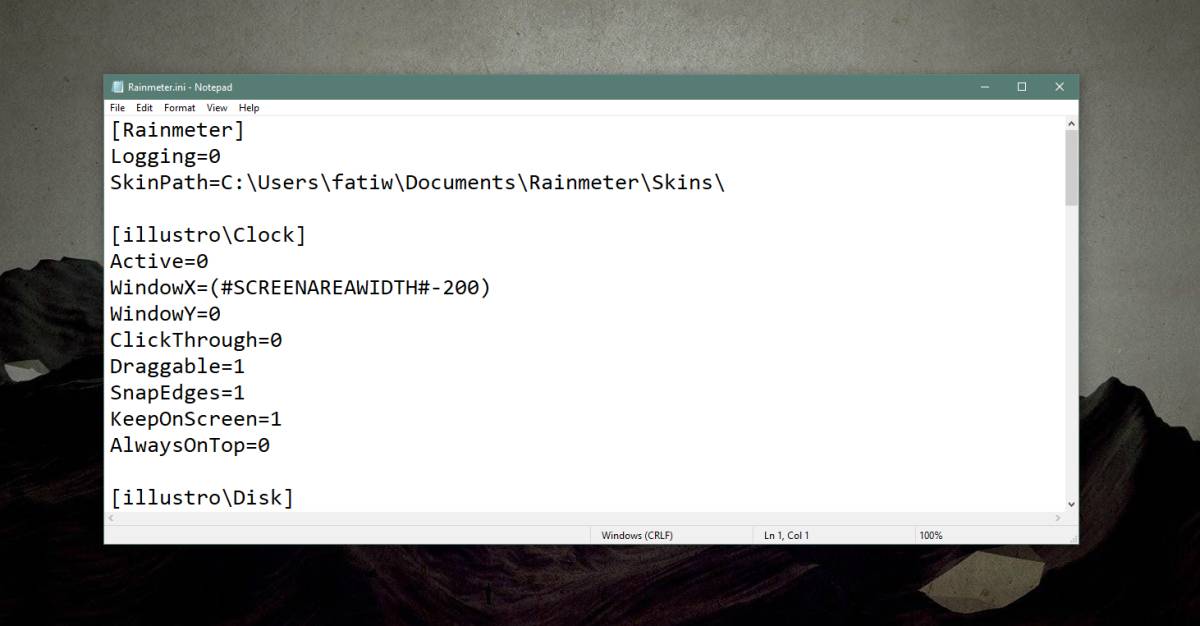
Es versteht sich von selbst, dass dies nicht der Fall istDie einfachste Methode zum Bearbeiten einer Skin Wenn Sie jedoch eine problematische Skin haben, die sich weigert, im Vordergrund zu bleiben, sollten Sie die Datei Rainmeter.ini überprüfen und prüfen, ob Sie sie zwingen können, im Vordergrund zu bleiben.
Die Position des Rainmeters.Die INI-Datei kann abweichen, wenn Sie die portable Version installiert haben. Wenn Sie die Datei nicht finden können, öffnen Sie den Rainmeter-Manager und klicken Sie auf die Schaltfläche "Einstellungen bearbeiten" unten auf der Registerkarte "Skins". Dadurch wird die Datei Rainmeter.ini im Editor geöffnet.













Bemerkungen